La carpeta de inicio de Windows era una carpeta importante que se podía descubrir fácilmente a través del menú Inicio en versiones anteriores de Windows. Comenzó en Windows 95 y cualquier programa ubicado dentro de la carpeta de inicio se iniciaría y ejecutaría cada vez que se encendiera la computadora.
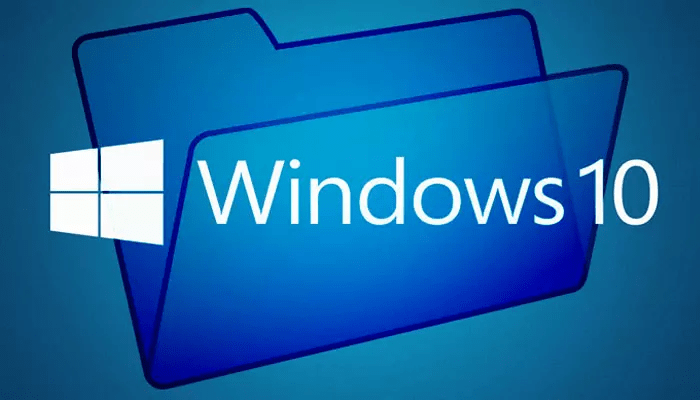
Antes, cada vez que iniciaba su computadora con Windows, buscaba y ejecutaba un script por lotes llamado autoexec.bat. Cualquier persona con conocimiento de Power DOS podría usar un editor de texto para modificar este script y agregar sus programas favoritos para arrancar, junto con el sistema operativo Windows. Esto hizo que todo lo que quería usar ya estuviera cargado una vez que la computadora arrancó.
El uso de autoexec.bat continuó a lo largo de los años de Windows NT, pero Microsoft tenía la intención de alejar a los usuarios de un entorno de línea de comandos con secuencias de comandos. En cambio, quería fomentar el uso del modelo de interfaz gráfica con ventanas, archivos y carpetas y, al hacerlo, hizo que todas las versiones posteriores de sus sistemas operativos no requirieran autoexec.bat.
Eventualmente lo eliminarían por completo, sin embargo, la carpeta de inicio de Windows 10 todavía se puede encontrar hoy.
Cómo acceder a la carpeta de inicio de Windows 10
Antes de Windows 95, los scripts por lotes y las interfaces de línea de comandos eran esenciales para que su computadora hiciera cualquier cosa. Todos los íconos en los que se puede hacer clic que da por sentado hoy no existían. En cambio, para ejecutar algo como Microsoft Word, requería que abriera un intérprete de línea de comandos y escribiera winword.exe.

Windows 95, aunque todavía permitía a los usuarios realizar casi todas las tareas importantes mediante una línea de comandos, dichas acciones eran más fáciles a través de la interfaz gráfica de usuario. Puede hacer clic en la carpeta Archivos de programa y encontrar iconos etiquetados con el programa que desea ejecutar. Todo lo que se necesitó fue un rápido doble clic y se inició el programa.
Windows 95 fue el primer paso para cambiar la forma en que accedemos a los programas. Hoy en día, hacer clic en un programa para que se inicie es un lugar común. Se siente como si así es como siempre ha sido. Ya casi nadie usa comandos para abrir programas. Sin embargo, curiosamente con Windows 10, en realidad hemos visto un pequeño aumento en la reactivación del acceso a la línea de comandos mediante el uso de PowerShell.
La carpeta de inicio en el menú de inicio

El menú Inicio se creó por primera vez en Windows 95 y se parece un poco al menú Inicio que tenemos hoy en Windows 10. Es ese pequeño menú flotante que aparece cuando hace clic en el ícono Inicio o Windows en la esquina inferior izquierda de su escritorio. En Windows 95, aquí es donde encontraría la carpeta de inicio.
Cuando se lanzó Windows 8, Microsoft decidió eliminar el menú Inicio. Aunque toda la funcionalidad todavía estaba presente en el sistema operativo, era mucho más difícil localizar todo. Microsoft quería que los usuarios siguieran un camino diferente con la programación de programas para la ejecución automática.

Para gran consternación de Microsoft, el rechazo de la comunidad de usuarios fue tan grande que el menú de inicio se recuperó silenciosamente con Windows 10.
La carpeta de inicio de Windows 10 es similar a la que se encuentra en Windows 7. Sin embargo, ya no se puede acceder a ella de la misma manera. La carpeta de inicio de Windows 10 ya no aparece en el menú Inicio como antes. Las funciones siguen ahí, aunque algunos detalles operativos han cambiado. Ahora, acceder a la carpeta de inicio de Windows 10 requiere un poco de navegación.
Dos carpetas de inicio de Windows 10

Cuando se trata de la carpeta de inicio de Windows 10, se puede encontrar en dos ubicaciones diferentes. Una carpeta de inicio de Windows 10 funciona a nivel del sistema y se comparte entre todas las cuentas de usuario (carpeta Todos los usuarios), mientras que la otra funciona a nivel de usuario y es única para esa cuenta de usuario (carpeta Usuario actual).
El segundo solo importa si tiene varias cuentas en su computadora con Windows 10. Cada cuenta contendrá una carpeta de inicio única además de la carpeta de inicio universal.
Comprender la distinción entre las carpetas de inicio de todos los usuarios y del usuario actual es importante cuando se trata de solucionar problemas. Intentar entender por qué una determinada aplicación no se abre, o cuando se trabaja con aplicaciones que cuentan con licencias basadas en el usuario o restricciones de acceso, requerirá que sepa qué carpeta de inicio configurar.
Hay un área que le permite interactuar con la función Inicio, que contiene todos los programas que se encuentran dentro de la carpeta. La única diferencia es que los programas no se pueden agregar ni quitar. Solo puede habilitar o deshabilitar los que se encuentran actualmente dentro de la carpeta Inicio. Esta ubicación es el Administrador de tareas de Windows.
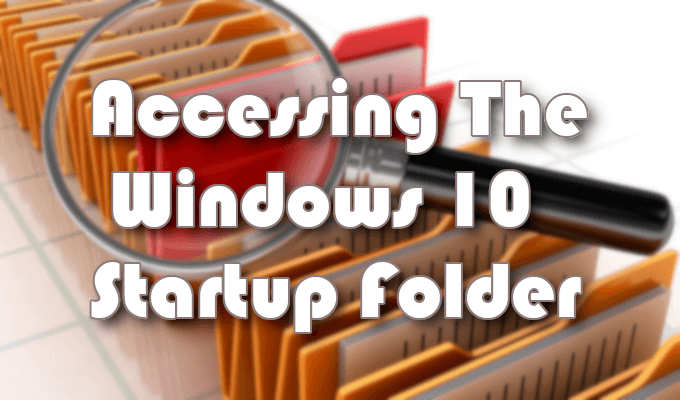
Acceso a la carpeta de inicio de Windows 10
Hay algunas formas de acceder a la carpeta de inicio de Windows 10. Para acceder a la carpeta de inicio de Windows 10, la primera opción es a través del Explorador de archivos.
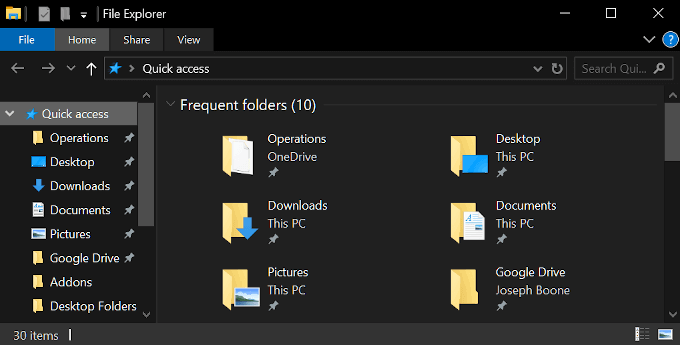
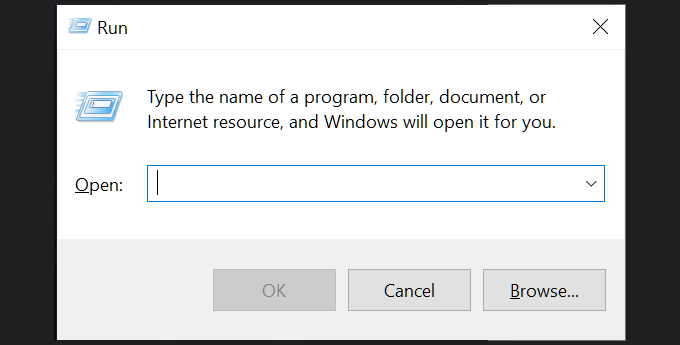
Deberá habilitar la opción Mostrar archivos ocultos para ver ciertas carpetas en la ruta. Abra el Explorador de archivos y suelte una de las siguientes rutas en la barra de acceso rápido.
- La carpeta de inicio de todos los usuarios se encuentra en la siguiente ruta:
- C:ProgramDataMicrosoftWindowsMenú InicioProgramasInicio
- La carpeta de inicio del usuario actual se encuentra aquí:
- C:Usuarios[Nombre de usuario]AppDataRoamingMicrosoftWindowsMenú InicioProgramasInicio
Desde estas ubicaciones, puede agregar o eliminar programas que desea ejecutar cada vez que inicia su computadora con Windows 10.
Una forma alternativa de hacer esto es saltar directamente a cada carpeta con un comando Ejecutar.
- Abra el cuadro de diálogo de la función Ejecutar presionando la tecla de Windows + la tecla R simultáneamente.
- La carpeta de inicio de todos los usuarios requiere la siguiente ruta:
- Shell: inicio común
- La carpeta de inicio del usuario actual requiere:
- Shell: inicio
Estos lo llevarán directamente a la carpeta que contiene los programas de inicio pertenecientes a la carpeta especificada.
Activación y desactivación de programas de inicio

Si todo lo que desea hacer es habilitar o deshabilitar ciertos programas dentro de la carpeta de inicio de Windows 10, puede acceder a esta funcionalidad a través del Administrador de tareas de Windows o la ventana de Configuración.
Para acceder al inicio usando el Administrador de tareas:
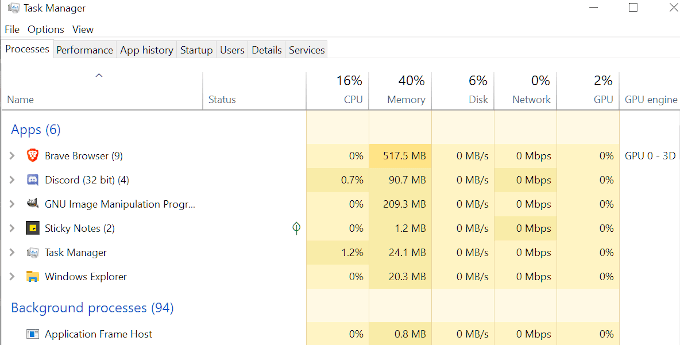
- Haga clic con el botón derecho en la barra de tareas y, en el menú que aparece, seleccione Administrador de tareas.
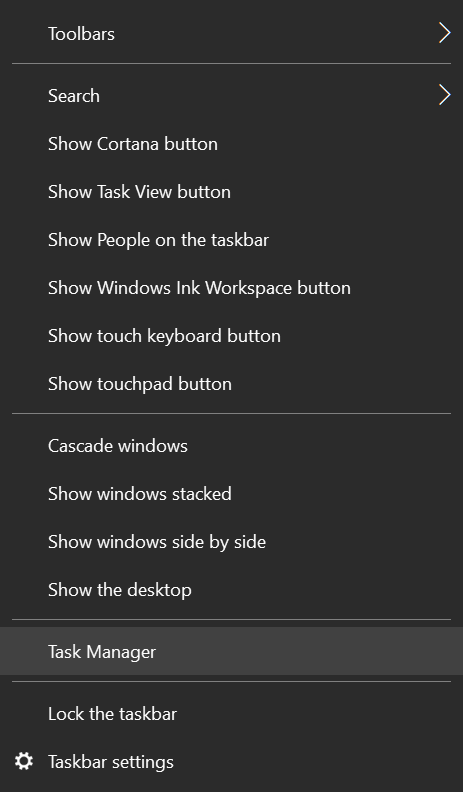
- En la ventana del Administrador de tareas, haga clic en la pestaña Inicio para ver los programas.
- Haga clic derecho en un programa. En la ventana emergente, seleccione habilitar o deshabilitar.
- El programa ahora se adherirá al estado establecido en su próximo arranque.
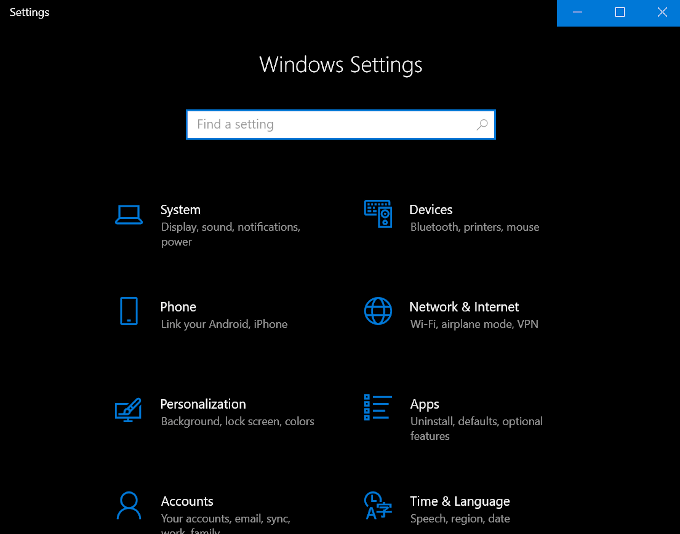
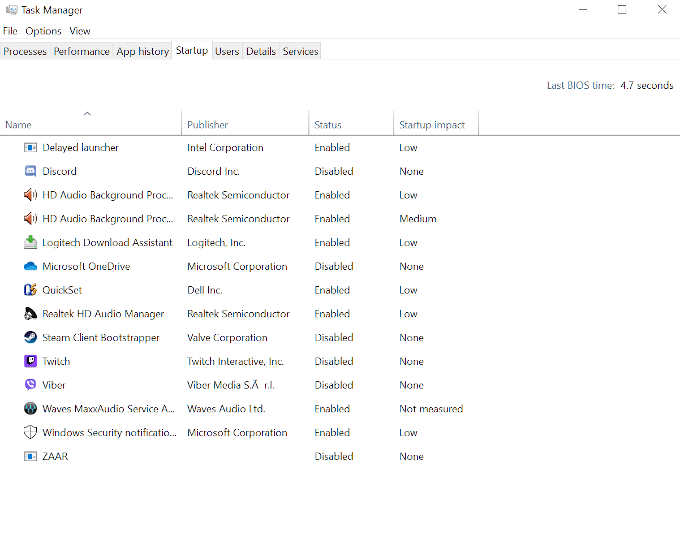
Para acceder al inicio mediante la configuración de Windows:
- Abra el menú Inicio haciendo clic en el icono de Windows en la parte inferior izquierda de su escritorio.
- En el menú, seleccione Configuración (icono de rueda dentada).
- Elige Aplicaciones.
- En el menú del lado izquierdo, seleccione Inicio.
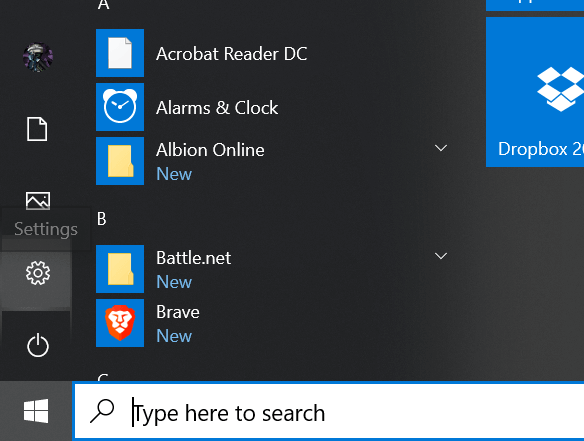
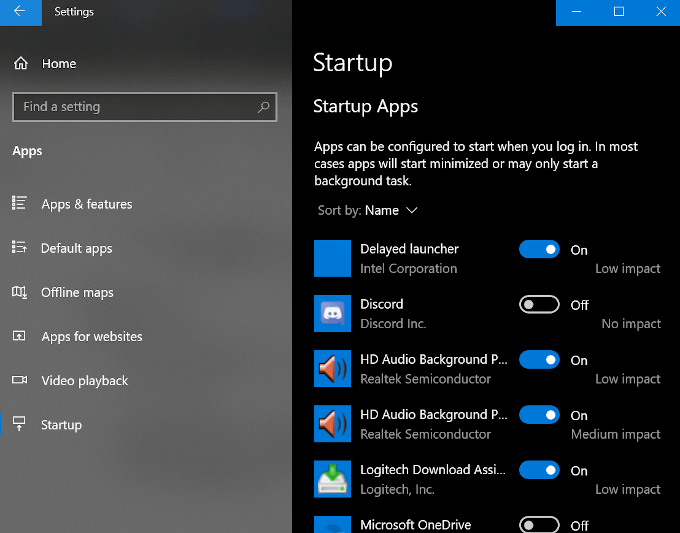
- En el menú principal, haga clic en los conmutadores de los programas que desea habilitar o deshabilitar, para Activar o Desactivar.
El orden de lanzamiento de la carpeta de inicio de Windows 10
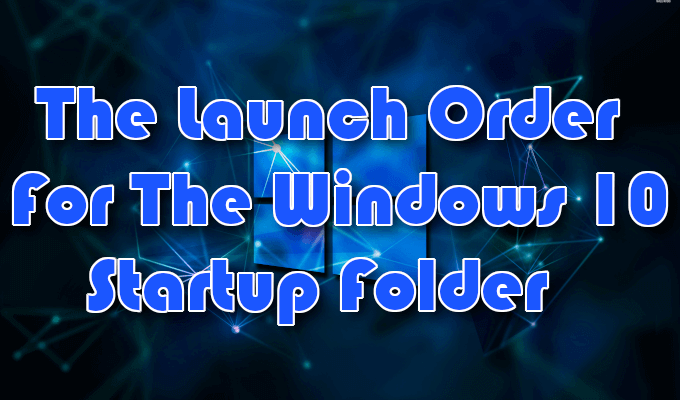
Cualquier elemento colocado en cualquiera de las carpetas de inicio no se iniciará inmediatamente después de iniciar sesión como lo hacía en los días de Windows 95. En cambio, Windows 10 inicia los programas en un orden muy específico, comenzando con los procesos necesarios del sistema y cualquier elemento en el inicio de los administradores de tareas. pestaña. Los programas que ha agregado a las carpetas de inicio seguirán después.
Por lo general, esto no toma mucho tiempo, pero si tiene muchas aplicaciones y servicios propios y de terceros ya configurados para iniciarse en el arranque, podría demorar unos minutos dependiendo de la velocidad de procesamiento de su computadora.
Demasiados programas en la carpeta de inicio de Windows 10 pueden correr el riesgo de un tiempo de inactividad prolongado, lo que ralentiza su computadora a velocidades impracticables mientras intenta iniciar cada programa. Es una buena idea asegurarse de colocar solo los programas necesarios en estas carpetas y mantener el recuento general al mínimo.








